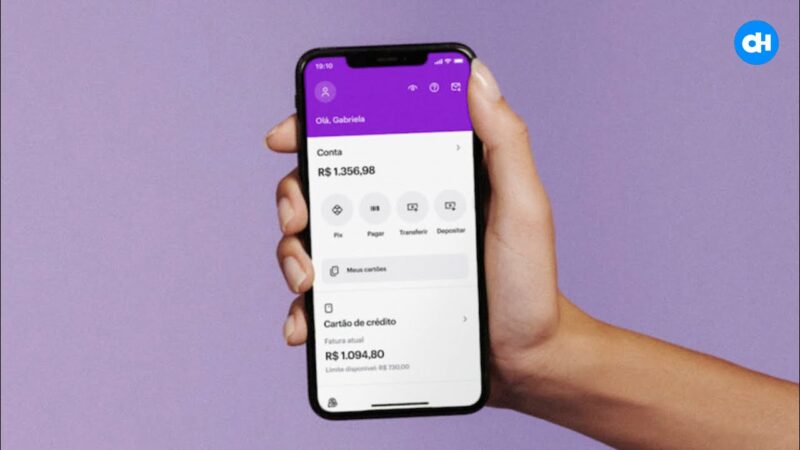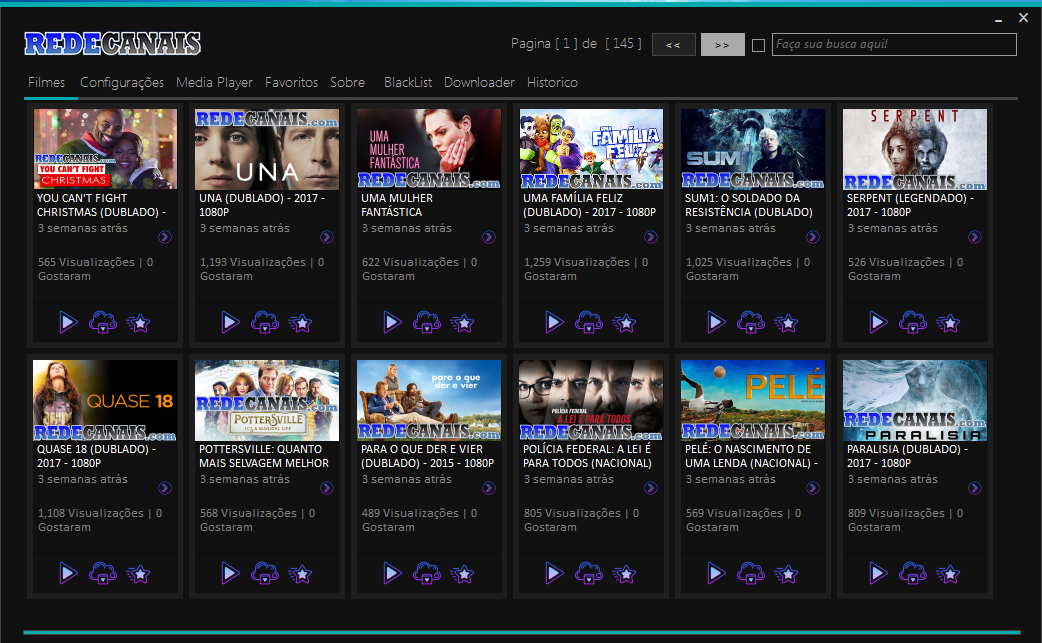Como remover aplicativos do seu MacBook(de forma automática ou manual)
O seu MacBook é uma poderosa ferramenta de trabalho que pode durar anos sem qualquer manutenção de software, pois ele é um sistema bem robusto desenhado para trabalhos precisos e continuados em várias áreas. Se por um lado em termos de hardware você precisa de uma manutenção anual, para troca de pasta térmica e limpeza, atualmente o software pode estar anos rodando sem qualquer problema.
No entanto enquanto você usa o seu MacBook pode precisar de alterar ou trocar aplicativos por outros melhores, que os desenvolvedores vão criado e publicando online, ou simplesmente remover um aplicativo que já não usa ou que quer substituir.
Ao contrário de outros sistemas operacionais, remover um aplicativo no macOS é bem simples e requer apenas alguns minutos do seu tempo. O processo é bastante fácil e requer uma interação mínima, mas intuitiva, para que consiga fazer isso de forma simples e eficaz.
Como remover um aplicativo no macOS
Antes de remover um aplicativo, confirme de que todos os dados do aplicativo já foram guardados ou já criou um backup dos dados, e em seguida confirme se não precisa mesmo desse aplicativo. Em último caso pode ainda criar um arquivo de Time Machine para fazer um backup de todo o sistema antes de fazer sua remoção.
Agora que confirmou tudo isso, deve escolher as formas de remoção: uma forma manual que requer alguma interação sua, e outra automática onde você apenas seleciona o que pretende remover.
Remoção de aplicativos de forma manual
Para remover um aplicativo de forma manual do seu macOS, procure no Finder o ícone de Aplicativos. Em seguida, você vai ver uma lista de aplicativos instalados e pode agrupar eles por espaço usado, nome, e outras funcionalidades que pode fazer em qualquer pasta do macOS.
Ao encontrar o seu arquivo com o nome de aplicativo, pode remover ele movendo para a lixeira ou usando o botão direito do mouse e movendo ele para a lixeira do mesmo jeito.
Pode ainda usar um terceiro método, que é um atalho do teclado, pressionando Command + Delete (⌘⌫), o que irá fazer a mesma ação.
Em seguida, será solicitado a você que introduza sua senha para evitar que outros usuários com acesso ao seu MacBook possam remover aplicativos sem o seu consentimento.
Após colocar sua senha, o processo irá demorar mais algum tempo até ficar concluído e sua conclusão será quando o arquivo deixar de estar visível na pasta de Aplicativos.
Para remover os dados do aplicativo, pode ainda ter de fazer pesquisas em pastas como os Binários, Caches de suporte, preferências da app, entre outras.
Remover aplicativos de forma automática
Existe um outro método mais automatizado e fácil para o utilizador comum que apenas usa o macOS sem muitos conhecimentos avançados, que é a utilização de um aplicativo que possa eliminar automaticamente os seus aplicativos e também os arquivos temporários.
Se pretender evitar os passos que mencionamos no ponto anterior basta usar algum aplicativo que faça essas remoções por si, fazendo a desinstalação total dos arquivos por si.